Техническая сборка схемы
Схема работы AI-сотрудника собирается в модуле Воронки на GetCourse.
Перед началом работы модуль необходимо установить. Для этого в вашей школе на GetCourse перейдите в левом меню Apps -> Каталог и выберите «Воронки» (рис. 1)
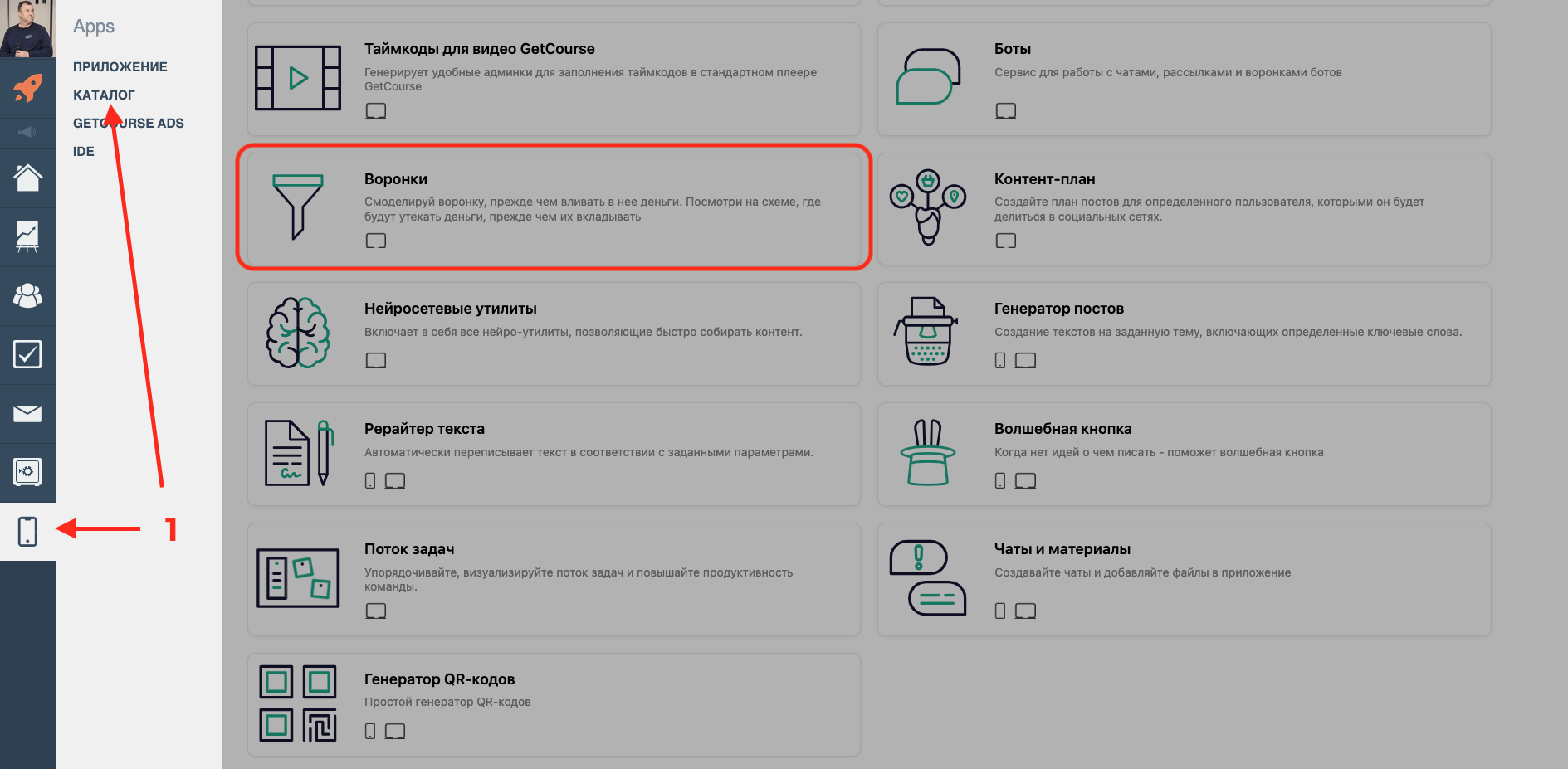
рисунок 1
Откроется первая страница модуля. Нажмите на ней в правом верхнем углу кнопку «Установить» (рис. 2)
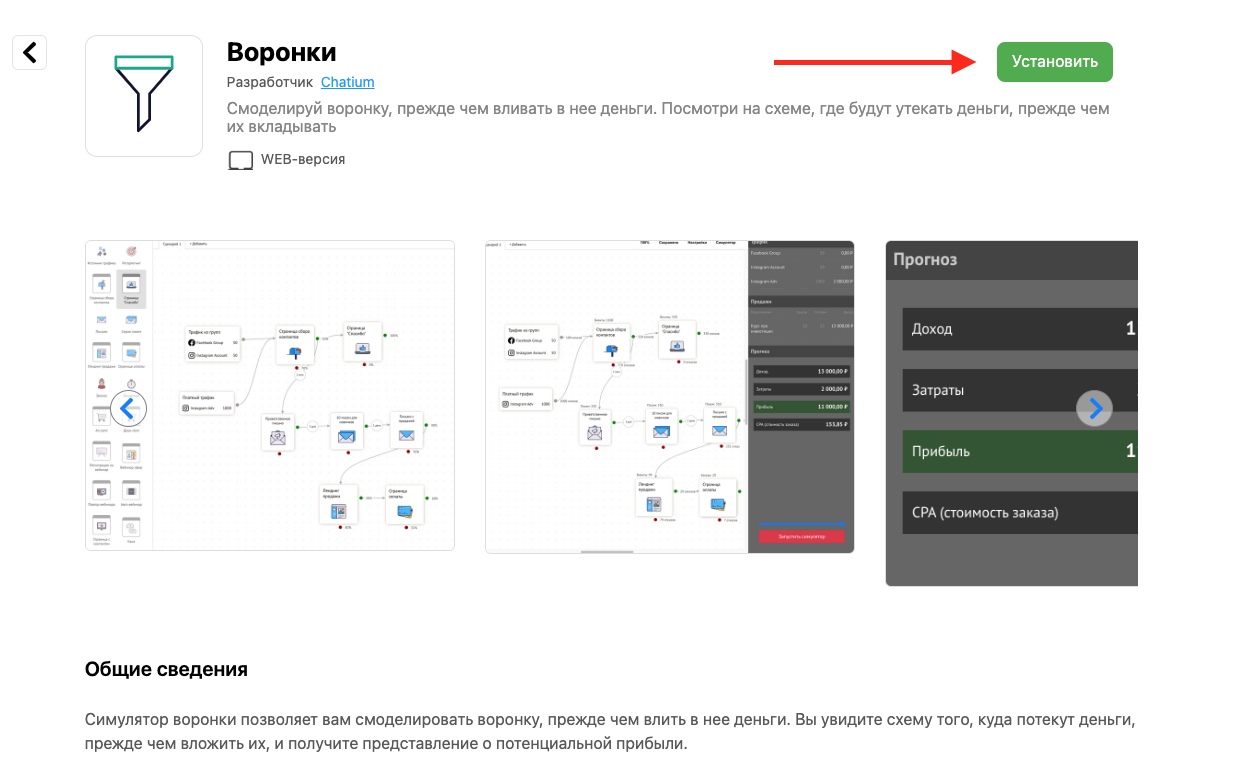
рисунок 2
Вы перейдете на Главную страницу модуля Воронки. Теперь нужно создать лист, где вы будете собирать схему воронки. Для этого нажмите на кнопку «Создать воронку» (рис. 3)
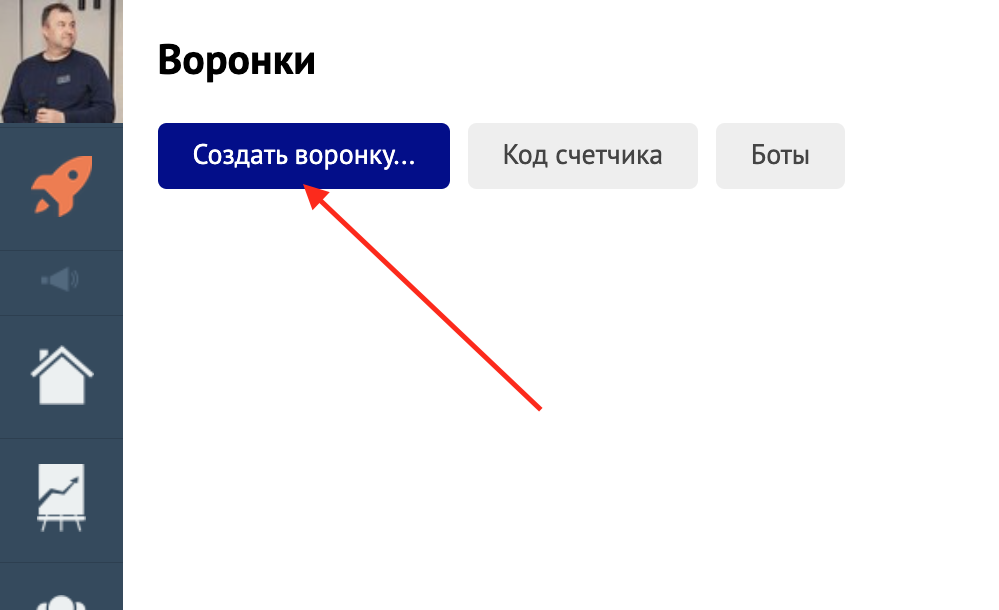
рисунок 3
В открывшейся форме (рис. 4):
1. Напишите название (например: Подключение AI-сотрудника)
2. Нажмите кнопку «Сохранить воронку»
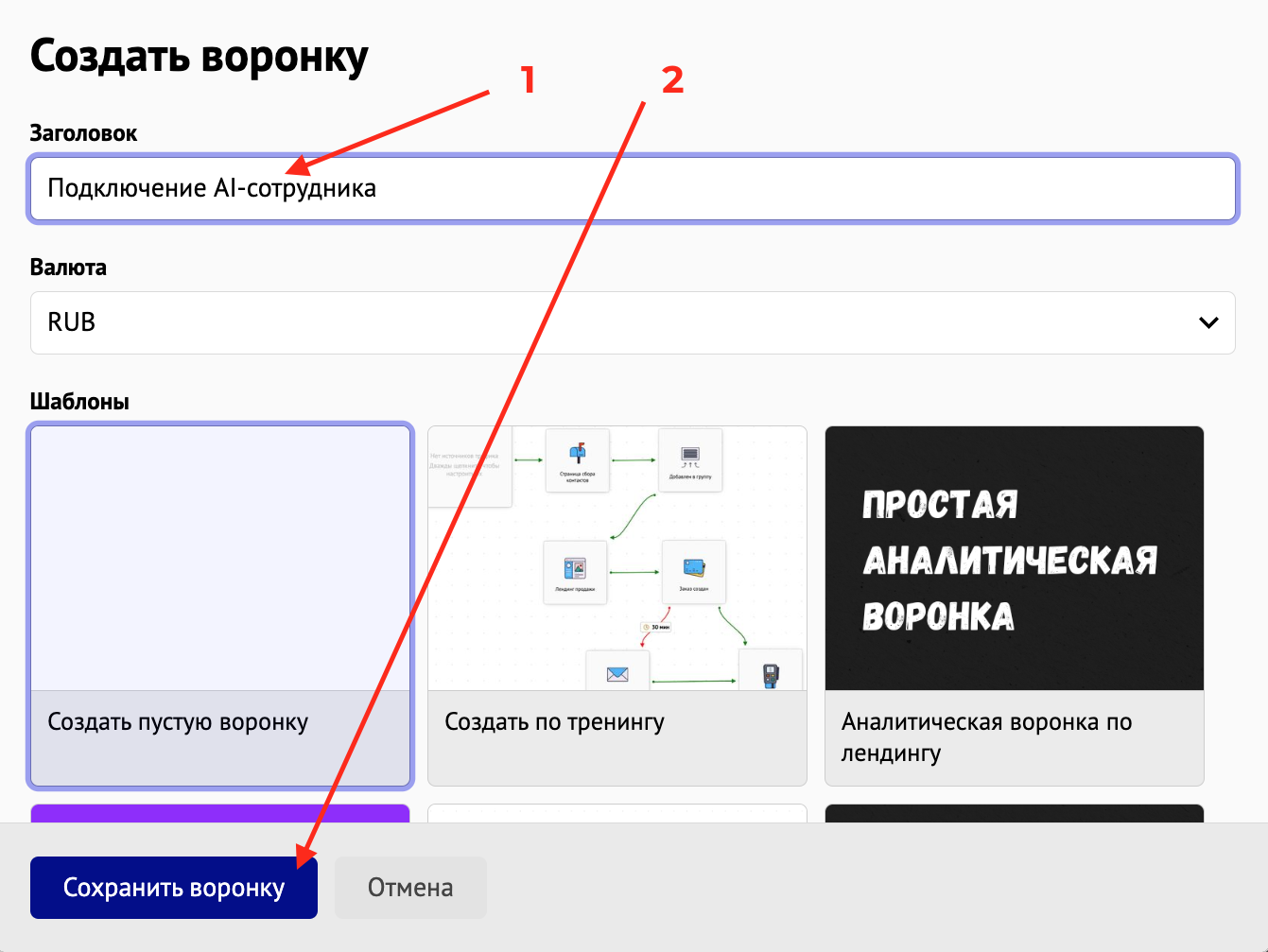
рисунок 4
После этого вам откроется чистый лист (рис. 6), куда мы сейчас вставим схему. Пока обратите внимание, что теперь в левом меню Apps у вас появилась возможность выбрать модуль «Воронки» из меню (рис. 5). И рядом на рисунке видно, как отображаются созданные листы (воронки)
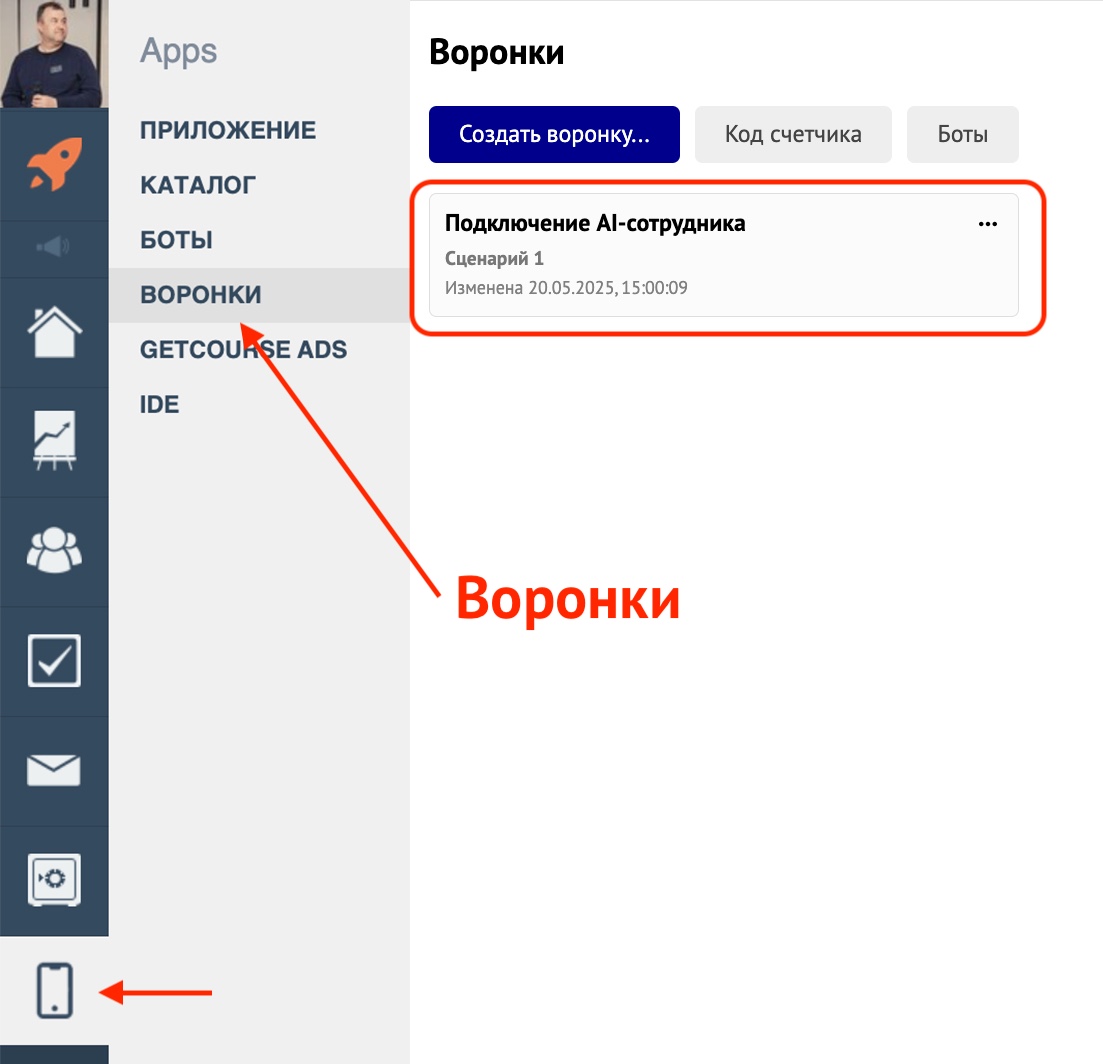
рисунок 5
Нажмите на кнопку ниже, код схемы скопируется буфер обмена.
Далее перейдите на созданную воронку (рис. 6) и методом ctrl+V вставьте её. У вас появятся блоки и надписи, как на рисунке 7.

рисунок 6
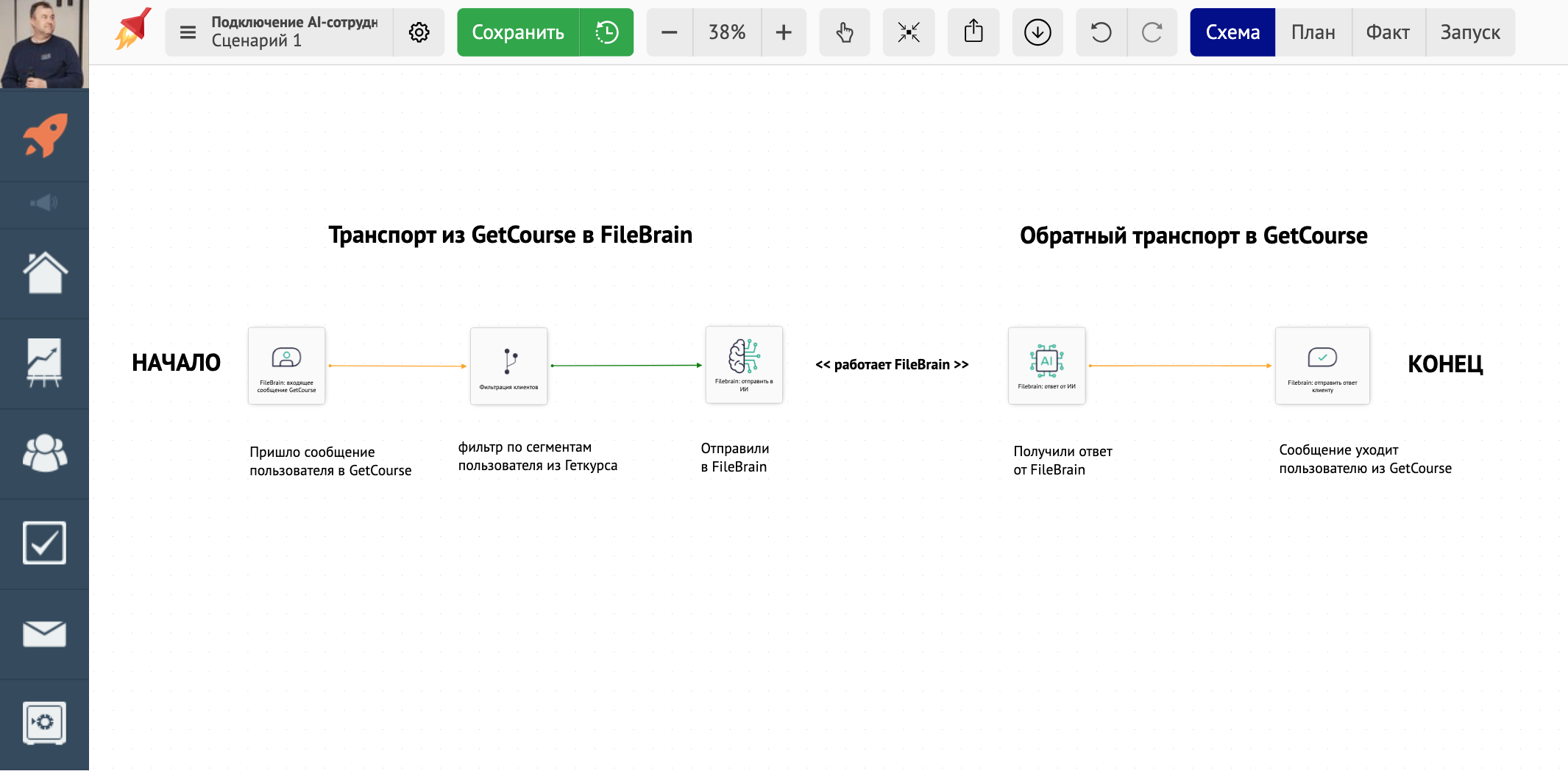
рисунок 7
Теперь давайте пройдёмся по схеме и посмотрим, за что отвечает каждый блок. Кстати, их правильно называть, не блоки, а «Ноды» от англ. node - «узел».
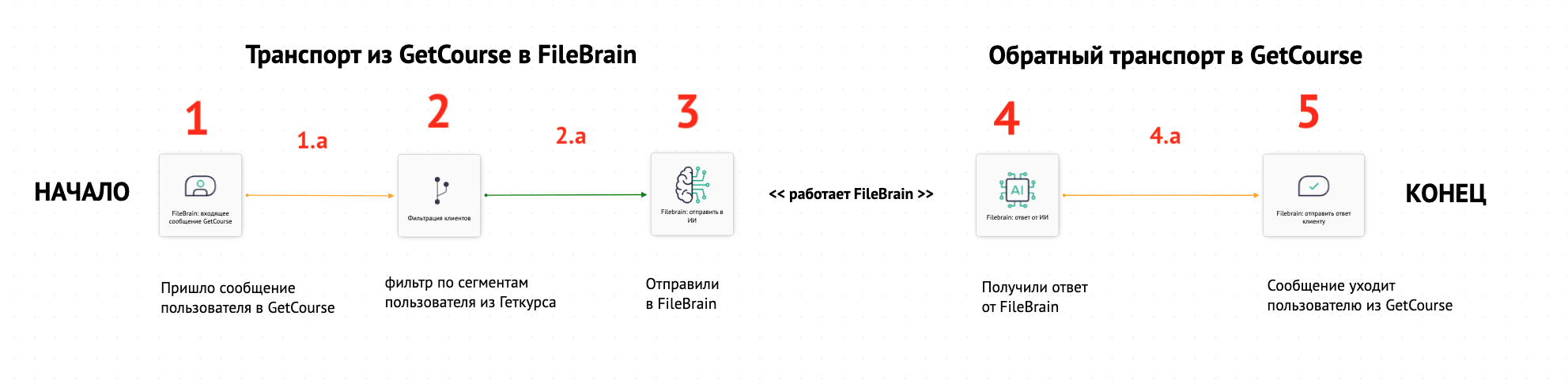
рисунок 8
На рисунке 8 расположены следующие ноды:
- Нода ловит входящее сообщение на Геткурс (подробнее)
- Нода «Условие». Вы можете задавать каким сегментам отвечать, а каким нет.
- Нода отправки данных в сервис FileBrain (подробнее)
- Нода принимает сообщение от сервиса FileBrain (подробнее)
- Нода отправки сообщения пользователю в Геткурс (подробнее)
Важно! откройте каждую стрелочку 1.а, 2.а, 4.а и убедитесь, что у них снята галочка напротив опции «Ограничить количество запусков» (рис. 9)
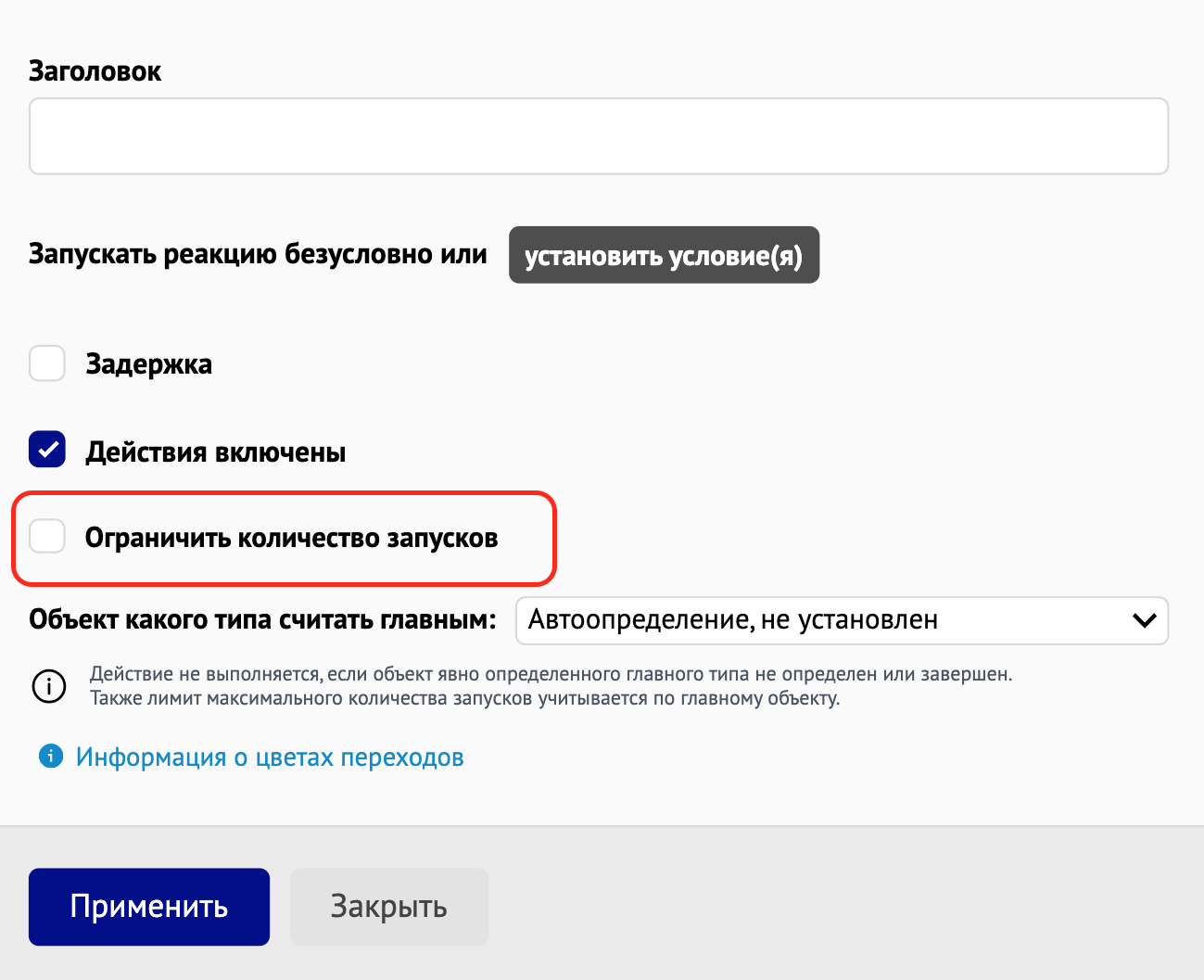
рисунок 9
Теперь откройте ноду 2 «Условие» (рис. 8) и выберите сегмент пользователей, которым будет отвечать AI-сотрудник (рис. 10). Напоминаю, что сегменты вы настраиваете на Геткурсе в разделе сегменты по пользователям. Здесь вы их видите списком.
Важно! Если оставить поле пустым - работать не будет!
Совет! Создайте тестового пользователя и создайте сегмент по пользователям, в который входит только этот ученик. Тогда на этапе тестирования, бот будет отвечать только одному пользователю и никак не повлияет на работу вашей школы.

рисунок 10
Включаем воронку
Осталось включить воронку! Посмотрите на рисунок 11.
1. Нажмите кнопку «Сохранить»
2. Нажмите на кнопку, чтобы включить режим отображения «Запуск»
3. В правом верхнем углу появилась кнопка Включить. Нажмите. С этого момента воронка начнёт работать!
Чтобы отключить воронку в правом верхнем углу в режиме «Запуск» есть кнопка «Выключить». Кнопка «Отладка» активирует демонстрацию происходящих процессов в режиме реального времени.
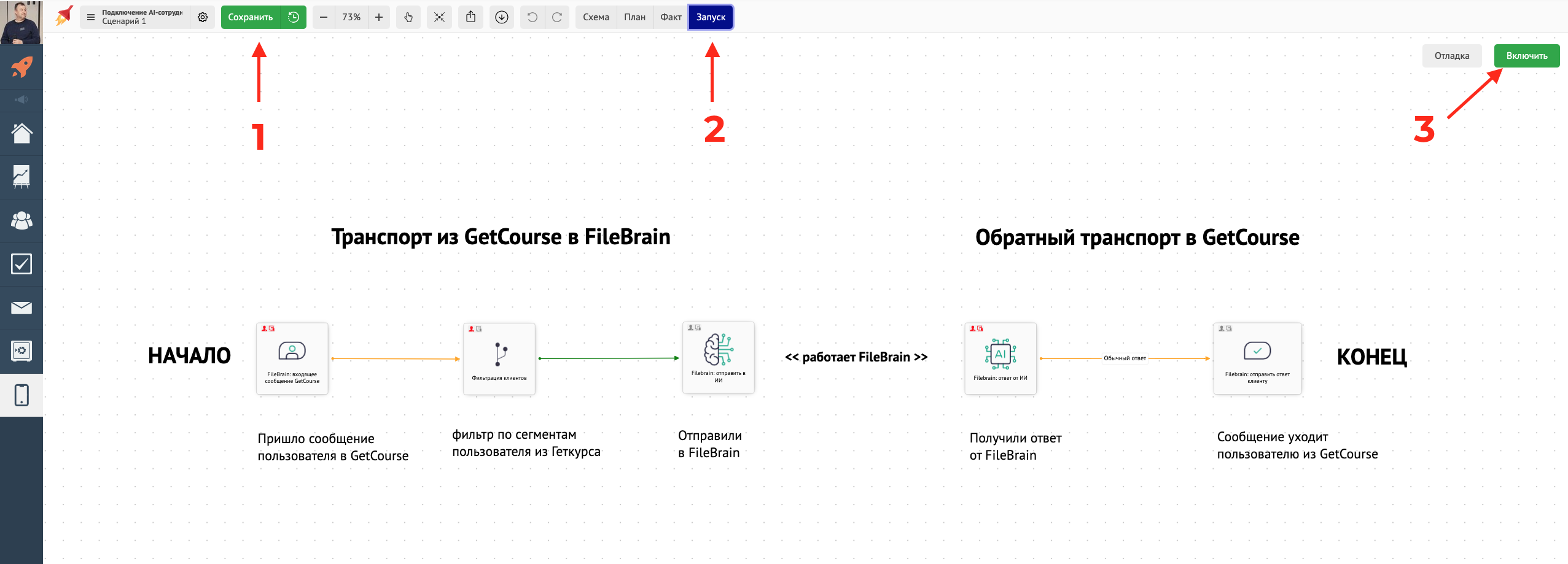
рисунок 11
По всем вопросам пишите в сообщество «FileBrain в России»
Следите за новостями в канале «AI‑сотрудники на GetCourse»

авторизуйтесь